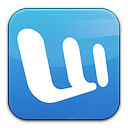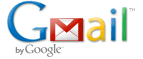Разработчики Snow Leopard поставили себе цель — сделать систему более простой в использовании и настройке. И добиться этой цели, как ни странно, они решили за счёт изъятия из Mac OS многих привычных пунктов меню. Например, если вы захотите поменять силу сглаживания шрифтов на экране, то обнаружите, что теперь вам можно только отключить сглаживание полностью.
Ещё один пример такой дурацкой оптимизации настроек — пульт «Обновление программ» в Системных настройках. В Mac OS X Leopard у пользователей был выбор — установить обновление без сохранения, просто сохранить его на диск без установки или установить с сохранением на диск. И это было действительно удобно: если у вас несколько Маков или если вы переустановите систему, то вам не придётся снова выкачивать с сервера Apple сотни мегабайт обновлений.
Но в Snow Leopard этих опций больше нет. Вместо них — новый пункт меню, предлагающий посетить Центр загрузок Apple.
Не учтён один момент — встроенное в систему Обновление программ показывает только те апдейты, которые нужны вашему компьютеру. На сайте Apple вы найдете кучу других, не совместимых с вашим Маком обновлений — качать их нет смысла.
Решить проблему всё ещё можно — через Терминал. Запустите его (он лежит в папке Программы/Служебные программы) и введите команды (после каждой нажимайте Enter):
sudo -s (после нажатия Enter введите свой пароль вслепую и нажмите Enter еще раз)
softwareupdate -da
Эта команда загрузит все имеющиеся для вашего компьютера обновления в папку /Library/Updates.
Есть и другие возможности:
- softwareupdate -l покажет список всех имеющихся обновлений (вместе с размером)
- softwareupdate -ida установит и сохранит на диск имеющиеся обновления
- softwareupdate -dr сохранит на диск только рекомендуемые обновления
- softwareupdate -idr установит и сохранит только рекомендуемые обновления
Главный минус такого способа — отсутствие какой-либо информации о ходе загрузки. Когда всё закончится, в Терминале вы увидите сообщение Done. Packages have been saved to /Library/Updates.
Packages have been saved to /Library/Updates